
استفاده از رسانه حافظه
میتوانید رسانه حافظه را مستقیماً وارد دستگاه کرده و از آن استفاده کنید.
رسانه حافظه سازگار با استاندارد USB 2.0 پشتیبانی میشود. رسانه حافظه با فرمت FAT32/exFAT پشتیبانی میشود.
دستگاهها و روشهای استفاده زیر پشتیبانی نمیشوند.
رسانه حافظه سازگار با استاندارد USB 2.0 پشتیبانی میشود. رسانه حافظه با فرمت FAT32/exFAT پشتیبانی میشود.
دستگاهها و روشهای استفاده زیر پشتیبانی نمیشوند.
رسانه حافظه با عملکردهای امنیتی
کارت خوانهای حافظه متصل از طریق USB
کابل رابط USB یا USB هابها
آمادهسازی برای استفاده از رسانه حافظه
هنگام استفاده از رسانه حافظه، آمادهسازیهای زیر را از پیش انجام دهید.
فعالسازی رسانه حافظه برای چاپ
<Set>  <Function Settings>
<Function Settings>  <Access Files>
<Access Files>  <Memory Media Settings>
<Memory Media Settings>  <Use Print Function>
<Use Print Function>  <On>
<On>
 <Function Settings>
<Function Settings>  <Access Files>
<Access Files>  <Memory Media Settings>
<Memory Media Settings>  <Use Print Function>
<Use Print Function>  <On>
<On>اگر رسانه حافظه در صورت اتصال درست، بازهم درست شناسایی نمیشود، <Use AddOn Driver for USB Storage Device> را روی <Off> تنظیم کنید. <Use AddOn Driver for USB Storage Device>

|
نمایش صفحه تنظیمات چاپ هنگامی که رسانه حافظه در دستگاه وارد شده باشد<Select Option When Connecting Mem. Media> را روی <On> تنظیم کنید. هنگام وارد کردن رسانه حافظه، صفحه تأییدی نشان داده میشود و میتوان بلافاصله چاپ را انجام داد. <Select Option When Connecting Mem. Media>
*برای نمایش صفحه تنظیمات چاپ از رسانه حافظه، رسانه حافظه را پس از لغو حالت خواب، در دستگاه وارد کنید. خروج از حالت خواب
|
وارد کردن/خارج کردن رسانه حافظه
وارد کردن رسانه حافظه بهصورت اشتباه یا در جهت نادرست ممکن است باعث ایجاد مشکلاتی در دستگاه یا رسانه حافظه شود.
وارد کردن رسانه حافظه
حافظه USB را داخل درگاه USB در سمت راست دستگاه و در جهت درست وارد کنید.
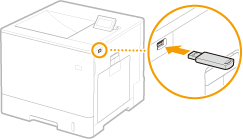
خارج کردن رسانه حافظه
با استفاده از یکی از روشهای زیر، رسانه حافظه را بردارید.
<Remove Memory Media> را در صفحه چاپ رسانه حافظه انتخاب کنید  سپس <Yes> را برای <Remove memory media?> انتخاب کنید.
سپس <Yes> را برای <Remove memory media?> انتخاب کنید.
 سپس <Yes> را برای <Remove memory media?> انتخاب کنید.
سپس <Yes> را برای <Remove memory media?> انتخاب کنید. (مانیتور وضعیت)
(مانیتور وضعیت)  <Device Status>
<Device Status>  <Remove Memory Media> را انتخاب کنید.
<Remove Memory Media> را انتخاب کنید.چاپ فایل در رسانه حافظه
1
رسانه حافظه را وارد درگاه USB دستگاه کنید. وارد کردن/خارج کردن رسانه حافظه
2
<Memory Media> را در صفحه <Home> انتخاب کنید. صفحه <Home>
3
<Select File and Print> را انتخاب کنید.
<Select All> را برای انتخاب همه فایلها انتخاب کنید.
اگر چند نوع فایل وجود دارد، <PDF>، <XPS>، یا <JPEG/TIFF> را انتخاب کنید.
میتوانید با انتخاب مجدد یک فایل، انتخاب آن را لغو کنید. برای لغو انتخاب همه فایلها، <Clear Selection> را انتخاب کنید.
4
<Apply> را انتخاب کنید.
هنگام استفاده از تیکت چاپ برای چاپ فایل XPS
هنگامی که فرمت فایل چاپ XPS باشد، میتوان آن را مطابق با تیکت چاپ (تنظیمات چاپ) تعبیهشده در فایل، چاپ کرد.
|
1
|
<On> را برای <Use Print Ticket> انتخاب کنید.
|
|
2
|
<Start Printing> را انتخاب کنید.
چاپ شروع میشود. پس از تکمیل چاپ، رسانه حافظه را جدا کنید. وارد کردن/خارج کردن رسانه حافظه
|
5
در صورت نیاز، تنظیمات چاپ را تعیین کنید.
موردی را که میخواهید تنظیم کنید انتخاب کنید.
<Number of Copies>
تعداد کپیها را مشخص کنید. با استفاده از کلیدهای عددی، تعداد را مشخص کرده و  را فشار دهید.
را فشار دهید.
 را فشار دهید.
را فشار دهید.<Color Mode>
انتخاب کنید آیا داده بهصورت سیاه و سفید یا رنگی چاپ شود.
<Paper>
منبع کاغذی را تعیین کنید که محتوی کاغذ برای چاپ است.

نماد
 نشانگر سینی چندمنظوره است. نشانگر سینی چندمنظوره است.نماد عددی نشاندهنده موقعیت کشوی کاغذ است.
|
<N on 1>
از <N on 1> نمیتوان برای فایلهای JPEG یا TIFF استفاده کرد.
دادههای چند صفحه از داده تصویر را در یک طرف برگ کاغذ چاپ میکند. میتوانید تعداد صفحات را برای چاپ در یک طرف برگ کاغذ مشخص کنید. برای مثال، برای چاپ چهار صفحه در یک طرف برگ کاغذ، <4 on 1> را انتخاب کنید.
<2-Sided>
میتوانید نتایج چاپی دو رو داشته باشید. وضعیت دسته بودن را انتخاب کنید.
<Book Type>
روی دو طرف کاغذ چاپ میکند به ترتیبی که کاغذهای چاپ شده زمانی که در کنار هم قرار بگیرند و دستهای باشند بهصورت افقی باز میشوند.
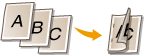
<Calendar Type>
روی دو طرف کاغذ چاپ میکند به ترتیبی که کاغذهای چاپ شده زمانی که در کنار هم قرار بگیرند و دستهای باشند بهصورت عمودی باز میشوند.
روی دو طرف کاغذ چاپ میکند به ترتیبی که کاغذهای چاپ شده زمانی که در کنار هم قرار بگیرند و دستهای باشند بهصورت عمودی باز میشوند.
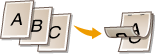

<2-Sided> ممکن است برای برخی از اندازهها یا انواع کاغذها موجود نباشد. کاغذ قابل دسترس
|
<Resolution>
برای چاپ واضحتر، <1200 dpi> را تنظیم کنید.
<Print Range>
هنگام چاپ فایل دارای دو صفحه یا بیشتر، صفحاتی که باید چاپ شوند را مشخص کنید.
<Print Range (TIFF)>
از <Print Range (TIFF)> نمیتوان برای فایلهای PDF، فایلهای XPS یا فایلهای JPEG استفاده کرد.
هنگام چاپ فایل دارای دو صفحه یا بیشتر، صفحاتی که باید چاپ شوند را مشخص کنید.
<Fit Paper Size>
از <Fit Paper Size> نمیتوان برای فایلهای JPEG یا TIFF استفاده کرد.
با انتخاب این حالت، هنگام چاپ فایلهای PDF/XPS بزرگنمایی/کاهش اندازه بهصورت خودکار انجام میشود.
<Enlarge/Reduce>
از <Enlarge/Reduce> نمیتوان برای فایلهای PDF یا XPS استفاده کرد.
با انتخاب این حالت، اندازه تصویر بر اساس اندازه کاغذ هنگام چاپ فایلهای تصویری بهصورت خودکار بزرگ میشود/کاهش مییابد.
<Enlarge Print Area>
با انتخاب این حالت، حاشیههای سفید در هر طرف صفحه باریک میشوند و قسمت چاپ بزرگ میشود.
<Collate>
از <Collate> نمیتوان برای فایلهای JPEG یا TIFF استفاده کرد.
برای مرتبسازی فایلها هنگام چاپ فایلهای PDF/XPS، این حالت را تنظیم کنید.
<Image Orientation>
از <Image Orientation> نمیتوان برای فایلهای PDF یا XPS استفاده کرد.
با انتخاب این حالت، نسبت تصویر فایل تصویری بهصورت خودکار شناسایی میشود و بر اساس نیاز بهصورت عمودی یا افقی چاپ میگردد. همچنین میتوانید بهصورت دستی مشخص کنید که عمودی یا افقی چاپ شود.
<Print Position>
از <Print Position> نمیتوان برای فایلهای PDF یا XPS استفاده کرد.
میتوانید هنگام چاپ فایل تصویری، ناحیه چاپ را در مرکز یا قسمت بالای سمت چپ انتخاب کنید.
<Halftones>
روش چاپ را برای بازتولید سایهرنگ (نواحی متوسط بین نواحی روشن و تیره یک تصویر) با کیفیت چاپ بهینه تنظیم کنید.
<Resolution>
این حالت را انتخاب کنید تا چاپ ریز و ظریف را فعال شود تا نمای کلی دادههای متن و سایر موارد واضحتر شوند. این حالت برای چاپ دادههایی که مقدار زیادی متن یا خطوط ریز دارند مناسب است.
<Gradation>
تصاویر را با درجهبندی خوب مانند تصاویر دوربین دیجیتالی با پرداختی یکدست چاپ میکند.
<Error Diffusion>
این حالت برای چاپ دادههایی مناسب است که حاوی متن و خطوط نازک و خطوط منحنی دادههای CAD و غیره است.

وقتی از <Error Diffusion> استفاده شود، پایداری بافت و تونر تثبیتشده ممکن است کاهش پیدا کند.
|
<Error Diffusion>
این حالت برای چاپ دادههایی مناسب است که حاوی متن و خطوط نازک و خطوط منحنی دادههای CAD و غیره است.

این تنظیم تنها زمانی موجود است که <Resolution> روی <600 dpi> تنظیم باشد.
وقتی از <Error Diffusion> استفاده شود، پایداری بافت و تونر تثبیتشده ممکن است کاهش پیدا کند.
|
<Resolution/Gradation>
روش استفاده شده برای بازتولید سایه رنگها را انتخاب کنید، اگر <Error Diffusion> روی <Off> تنظیم باشد. این گزینه میتواند برای هر نوع تصویر در هر نوع سندی تعیین شود.
6
<Start Printing> را انتخاب کنید.
فایل انتخابی چاپ میشود.
اگر میخواهید چاپ را لغو کنید، <Cancel>  <Yes> را انتخاب کنید.
<Yes> را انتخاب کنید.
 <Yes> را انتخاب کنید.
<Yes> را انتخاب کنید.7
رسانه حافظه را بهدرستی جدا کنید. وارد کردن/خارج کردن رسانه حافظه
جدا کردن رسانه حافظه بهصورت اشتباه ممکن است مشکلاتی را برای دستگاه یا رسانه حافظه به وجود آورد.